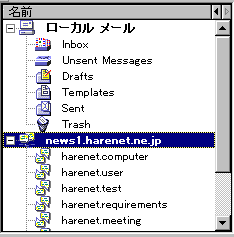
1. Netscape Communicatorのメニューバーの”Communicator”より”ニュースグループ”を選択するか、画面右下 アイコンをクリックします。 アイコンをクリックします。
ニュースリーダーが起動しますので、画面左側の”news1.harenet.ne.jp”の[+]マークをクリックすると、[-]に表示が変わり、設定時に選択したニュースグループが表示されます。
(”news1.harenet.ne.jp”をダブルクリックしても同様に表示されます。)
- ニュースグループをクリックして選択すると、記事の一覧が右側に表示されます。
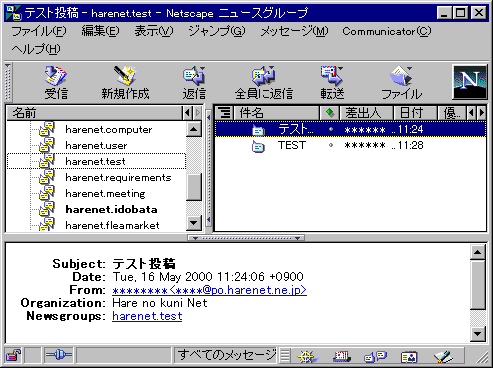
読みたい記事をクリックすれば、下部に記事の内容が表示されます。
- 晴れの国ネットでは、テスト投稿の場を設けていますので、そこで実際に投稿のテストができます。
上記画面にも表示されていますが、「harenet.test」のグループでテスト投稿ができます。
 アイコンをクリックすると、下記のような画面が表示されます。 アイコンをクリックすると、下記のような画面が表示されます。
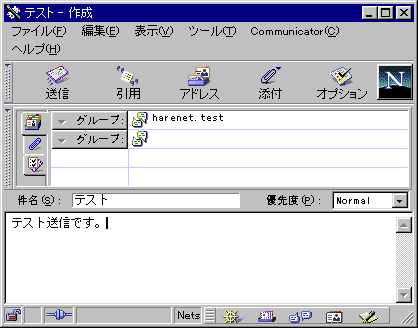
件名と投稿する記事の内容を書き込みます。
書き込み終わりましたら、 をクリックすれば投稿ができます。 をクリックすれば投稿ができます。
 アイコンをクリックし、投稿した記事が掲載されているのを確認して下さい。 アイコンをクリックし、投稿した記事が掲載されているのを確認して下さい。
記事に対する返信は、該当の記事をクリックして、 アイコンをクリックし、同様に行います。 アイコンをクリックし、同様に行います。
この要領で、他のニュースグループでも同じように行えば投稿できます。
●初期設定、ニュースグループの選択は下記をご参照下さい。
- 必要項目の設定
- ニュースグループを選択する。
|  各種設定方法について−ネットニュース
各種設定方法について−ネットニュース 各種設定方法について−ネットニュース
各種設定方法について−ネットニュース